Ввод записей в таблицу
В последнем окне диалога мастера мы выбрали непосредственный ввод данных в таблицу, и программа самостоятельно переключилась в режим таблицы. Курсор ввода находится в первом поле Код сотрудника (обратите внимание, как программа использовала в качестве подписи для поля КодСотрудника удобное для чтения словосочетание), стрелка слева от строки (на маркере выделения записи) указывает, что запись готова к вводу данных.
1. Введите число 1111 в поле Код сотрудника. Стрелка в маркере выделения записи приняла вид карандаша. Это означает, что данная запись сделана, но не сохранена. Access добавит вторую запись (строку), и в ее маркере отобразит звездочку, что означает, что запись пуста и в нее можно вводить данные. Нажмите клавишу Enter, чтобы перейти к следующему полю.
2. С помощью клавиши Enter (для перехода от поля к полю) введите следующую информацию в поля первой записи:
Код сотрудника 1111
Табельныйномер 12W-4789
Имя Иван
Отчество Петрович
Фамилия Андреев
Должность Заведующий редакцией
Имяэлектроннойпочты ivan. andreev@dom. ru
Рабочийтелефон 138-19-19
Кодотдела 12
Датанайма 12.12.92
Пока не обращайте внимания, что некоторые данные не помещаются в поле, — скоро мы исправим этот недостаток.
Обратите внимание, при вводе даты Access «помогает» вам ввести данные, показывая на экране специальное «поле». Так называемые маски ввода служат для того, чтобы облегчить пользователю ввод нужных данных и не допустить ввода данных в неправильном формате.
3. Введите записи 2 - 5 со следующими данными:
|
Код |
1112 |
1116 |
1156 |
1178 |
|
сотрудника |
||||
|
Табельный |
12W-4790 |
15W-4389 |
15W-4512 |
12W-4755 |
|
номер |
||||
|
Имя |
Петр |
Андрей |
Елена |
Сергей |
|
Отчество |
Петрович |
Кузьмич |
Сергеевна |
Николаевич |
|
Фамилия |
Сидоров |
Петров |
Иванова |
Андреев |
|
Должность |
Нач. отдела |
Нач. отдела |
Художник |
Редактор |
|
производства |
производства |
|||
|
Имя |
petr. sidorov |
andrei. petrov |
elena. ivanova |
sergei. andreev |
|
электронной |
@dom. ru |
@dom. ru |
@dom. ru |
@dom. ru |
|
почты |
||||
|
Рабочий |
138-19-12 |
138-19-10 |
138-19-10 |
138-19-85 |
|
телефон |
||||
|
Код отдела |
12 |
15 |
15 |
12 |
|
Дата найма |
15.09.94 |
02.08.95 |
03.04.92 |
18.09.96 |
После ввода этих записей таблица будет выглядеть так, как показано на рисунке.
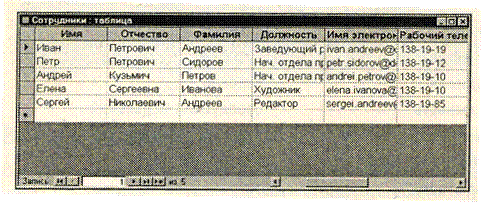
Перемещение в таблице
При вводе данных для перемещения в таблице удобнее пользоваться клавиатурой, а не мышью. Используйте клавиши Ноmе, End, PageUp, PageDown, Tab u клавиши перемещения курсора.
Поля и записи
База данных — это совокупность полей и записей. В отличие от таблиц Excel, каждое поле таблицы Access содержит только информацию строго определенного типа, например телефонные номера. Каждая запись содержит всю значимую информацию об отдельном элементе таблицы. Например, для таблицы телефонов в запись вводят имя, адрес и номер телефона.
Вас еще беспокоит, что окончания некоторых записей в нашей таблице не видны на экране? Давайте увеличим ширину некоторых полей. В режиме таблицы ширина полей в Access изменяется так же, как и ширина столбцов в Excel.
Уважаемый посетитель!
Чтобы распечатать файл, скачайте его (в формате Word).
Ссылка на скачивание - внизу страницы.